Suppression de comptes, Synchronisation des données avec votre téléphone, Régler la date et l'heure – Huawei P9 Manuel d'utilisation
Page 158
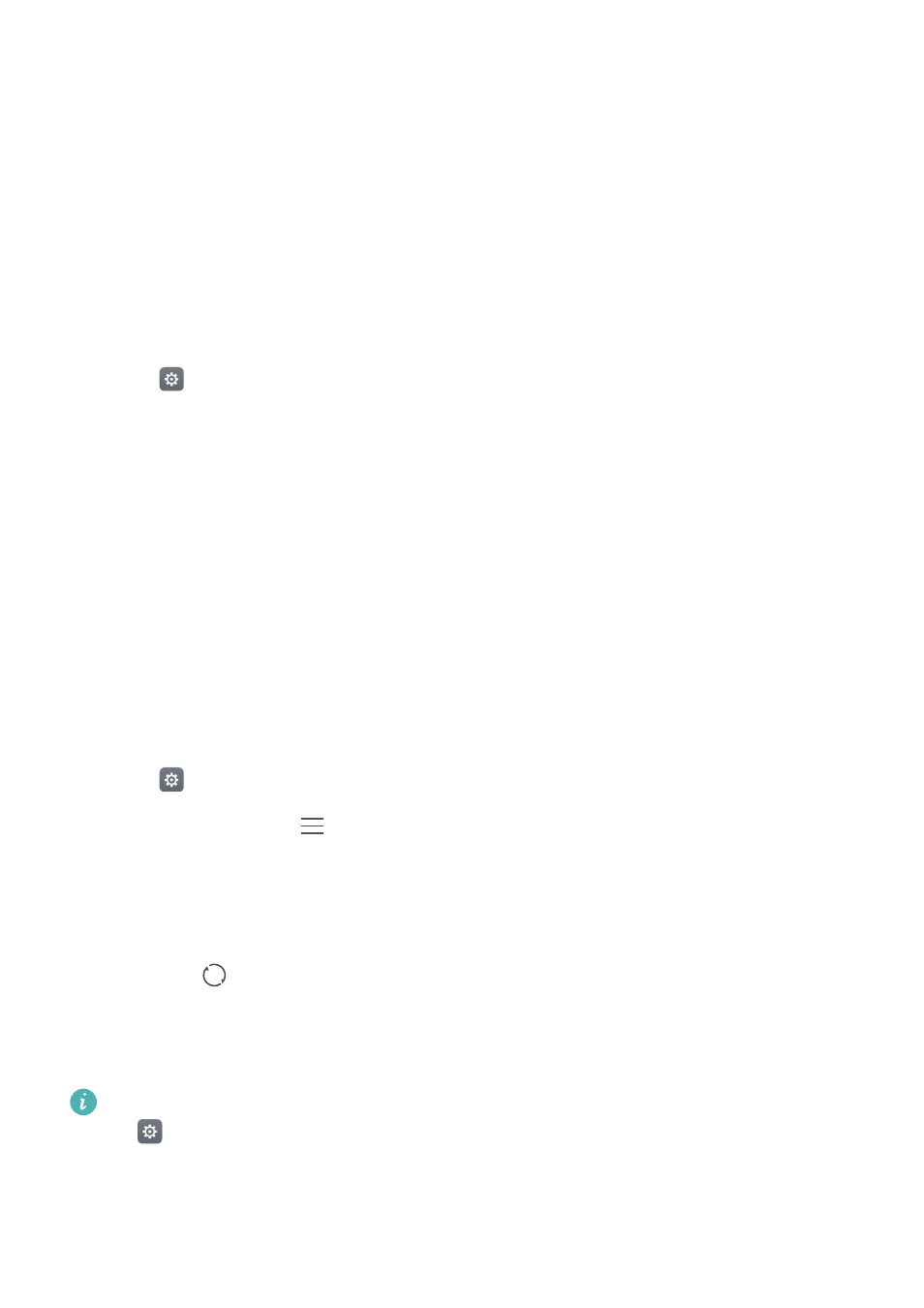
Paramètres
151
2
Appuyez sur Comptes
>
Ajouter un compte.
3
Sélectionnez un type de compte, puis suivez les instructions à l'écran pour entrer vos
informations de compte.
•
Vous devez installer l'application correspondante avant de pouvoir ajouter un compte pour une
application tierce.
•
Pour ajouter un compte d'entreprise, voir
.
•
Pour ajouter un compte e-mail, voir
Ajouter un compte de messagerie personnel
.
Suppression de comptes
1
Ouvrez
Paramètres.
2
Appuyez sur Comptes et sélectionnez le type de compte.
3
Sélectionnez le compte que vous souhaitez supprimer, puis suivez les instructions à l'écran pour
le supprimer.
Synchronisation des données avec votre téléphone
Activez la fonction de synchronisation pour garder toutes les données de votre téléphone à jour
et prévenir la perte de données. Vous pouvez synchroniser les e-mails, les contacts et d'autres
données de votre ancien téléphone ou ordinateur.
Le type de données qui peut être synchronisé dépend du type de compte. Certaines applications
ne prennent pas en charge la synchronisation de tous les types de données.
L'exemple ci-dessous illustre comment synchroniser les données d'un compte de messagerie.
1
Ouvrez
Paramètres.
2
Appuyez sur Comptes
>
, puis sélectionnez Synchro. automatique des données. Suivez
les instructions à l'écran, puis appuyez sur OK pour activer la synchronisation des données.
3
Dans l'écran Comptes, sélectionnez un type de compte, puis sélectionnez le compte que vous
souhaitez synchroniser avec votre téléphone.
4
Appuyez sur
pour synchroniser vos e-mails .
Régler la date et l'heure
Les fonctionnalités peuvent varier en fonction de votre opérateur.
Ouvrez
Paramètres. Appuyez sur Paramètres avancés
>
Date et heure pour configurer les
paramètres.